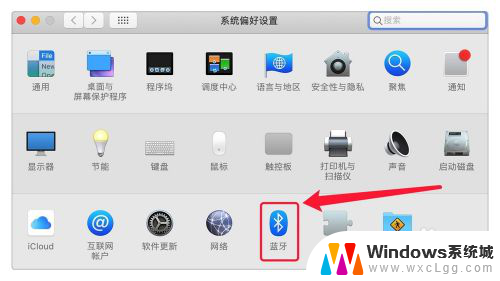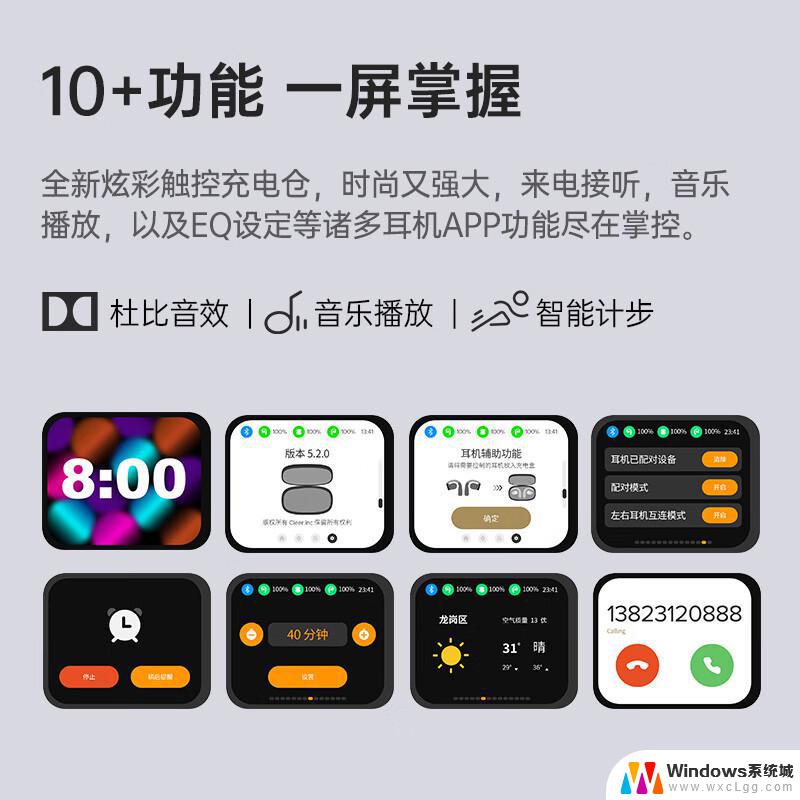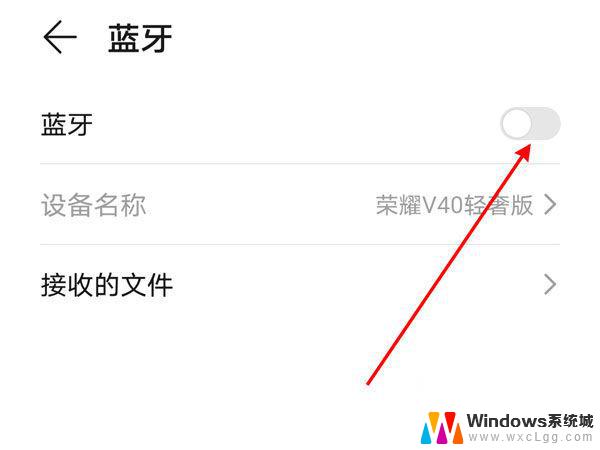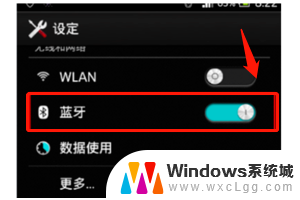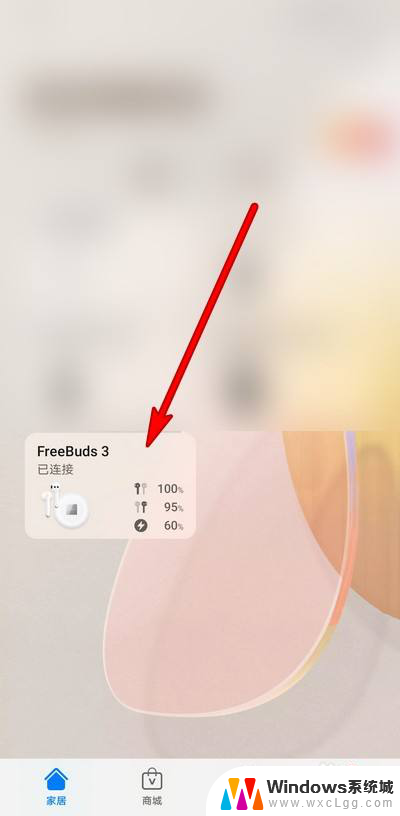蓝牙耳机清除配对记录 蓝牙耳机清除配对方式
更新时间:2023-11-07 11:06:16作者:xtliu
蓝牙耳机的普及使得我们能够更轻松地享受音乐、通话和其他娱乐活动,有时候我们可能需要清除耳机的配对记录,以便重新连接其他设备或解决连接问题。蓝牙耳机的清除配对方式是一个简单而重要的操作,可以让我们更好地管理和使用这一便捷的技术。在本文中我们将介绍一些常见的蓝牙耳机清除配对记录的方法,以帮助您更好地掌握和应用这一技巧。无论您是初次使用蓝牙耳机,还是遇到了配对问题,本文都将为您提供解决方案和指导。
步骤如下:
1.第一步:首先,我们打开连接蓝牙的设备,然后找到蓝牙设置功能后点击进入。
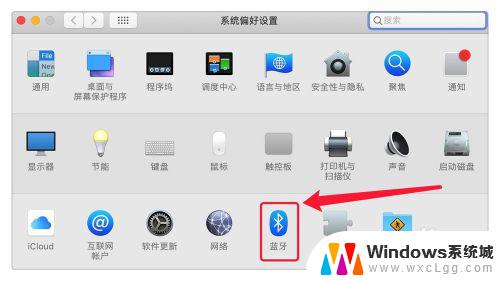
2.第二步:然后,我们将设备上的所有蓝牙配对的信息记录全部删除。
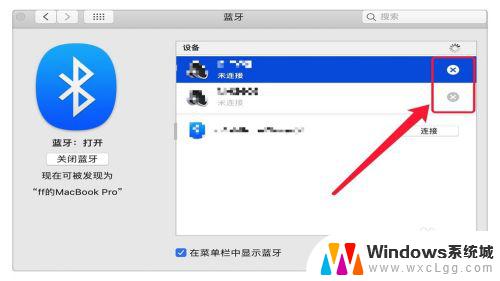
3.第三步:接着,我们再开始删除蓝牙耳机的配对信息。找到耳机上的开关键和音量键。

4.第四步:这时我们同时长按耳机开关键和音量+键,15秒不要松手。蓝牙耳机就会自动将所有配对历史记录全部清除。

以上就是清除蓝牙耳机配对记录的全部内容,如果你也遇到了这个问题,可以尝试按照小编提供的方法来解决,希望这篇文章对你有所帮助。